Giỏ hàng của bạn
Có 0 sản phẩm
19-02-2024, 1:48 pm 48
5 cách giảm mức sử dụng RAM trên Windows đơn giản, nhanh chóng
Việc giảm mức sử dụng Ram trên máy tính được nhiều người quan tâm và tìm hiểu trong quá trình sử dụng. Bởi lẽ, điều này sẽ giúp cho máy tính chạy mượt mà hơn, nhạy hơn. Nếu bạn muốn giảm mức sử dụng Ram trên máy tính thì có thể thực hiện 5 cách sau đây. Trong bài viết này Mega hướng dẫn bạn 5 cách giảm mức sử dụng Ram trên Windows đơn giản và nhanh chóng.

5 cách giảm mức sử dụng Ram trên Windows đơn giản và nhanh chóng
Bước 1: Đầu tiên bạn cần dùng tổ hợp phím Ctrl + Shift + Esc để mở Trình quản lý tác vụ. Tiếp theo trên tab Quy trình, bạn cọn liên tiếp các ứng dụng không cần thiết hiện đang sử dụng bộ nhớ cao như hình dưới đây.
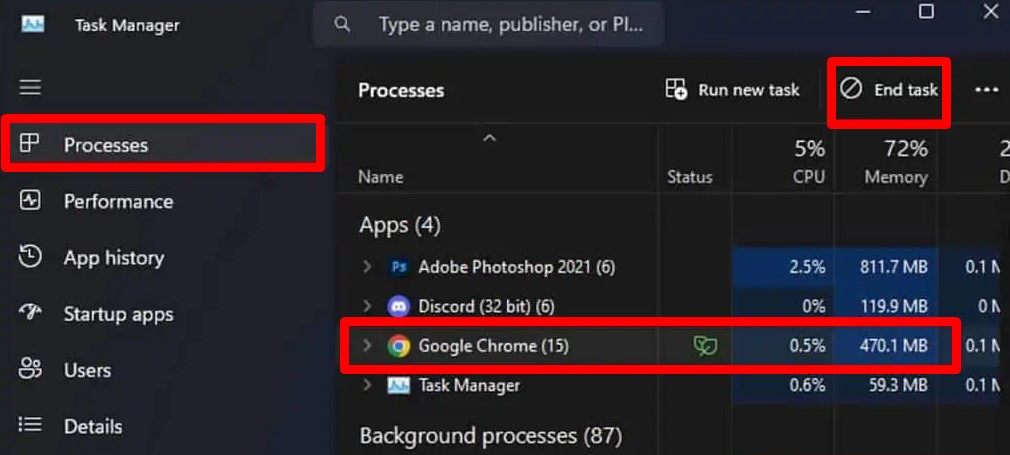
Bước 1 - Tắt ứng dụng nền
Bước 2: Bây giờ bạn bấm vào Kết thúc nhiệm vụ.
Bước 3: Tiếp tục đi tới Ứng dụng khởi động và tắt những ứng dụng có tác động Khởi động cao.
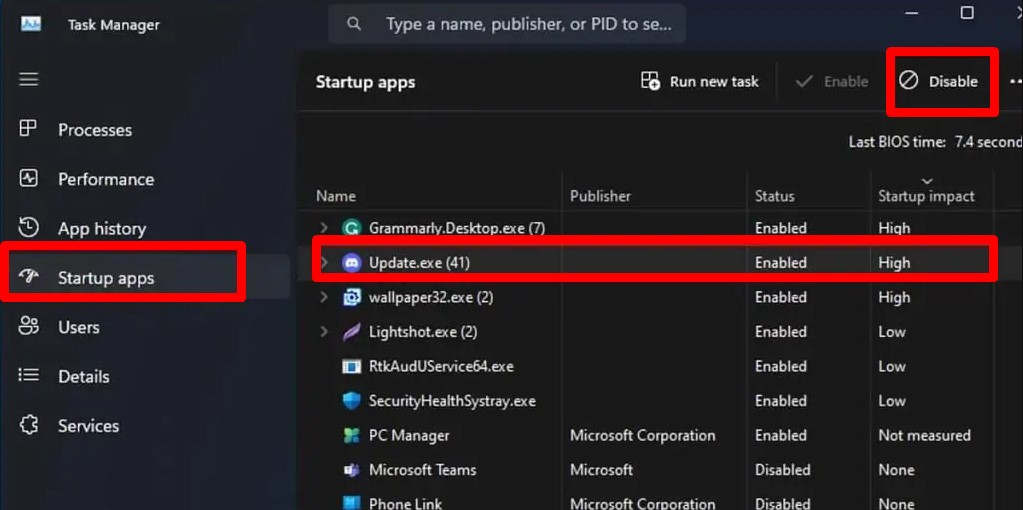
Bước 3 - Tắt ứng dụng nền
Bước 1: Đầu tiên bạn cần mở Cài đặt trình duyệt.
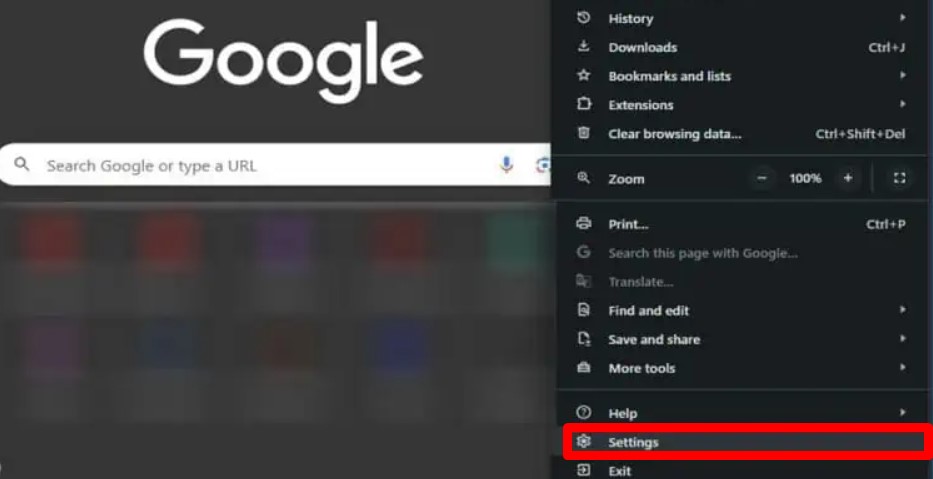
Bước 1 - Đóng tiện ích mở rộng trình duyệt
Bước 2: Tiếp theo bạn cần bấm vào tiện ích mở rộng như hình.
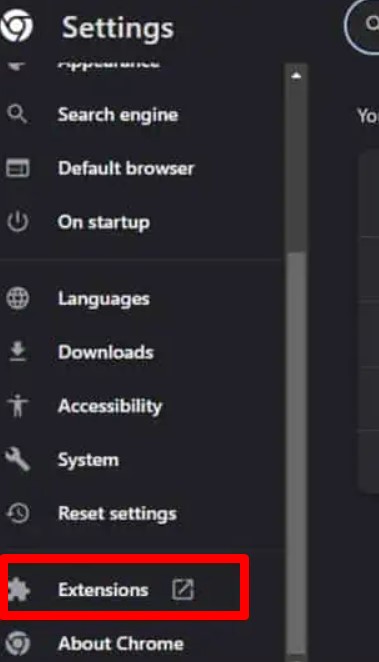
Bước 2 - Đóng tiện ích mở rộng trình duyệt
Bước 3: Tại đây người dùng cần xóa mọi tiện ích mở rộng không cần thiết hoặc không được sử dụng.
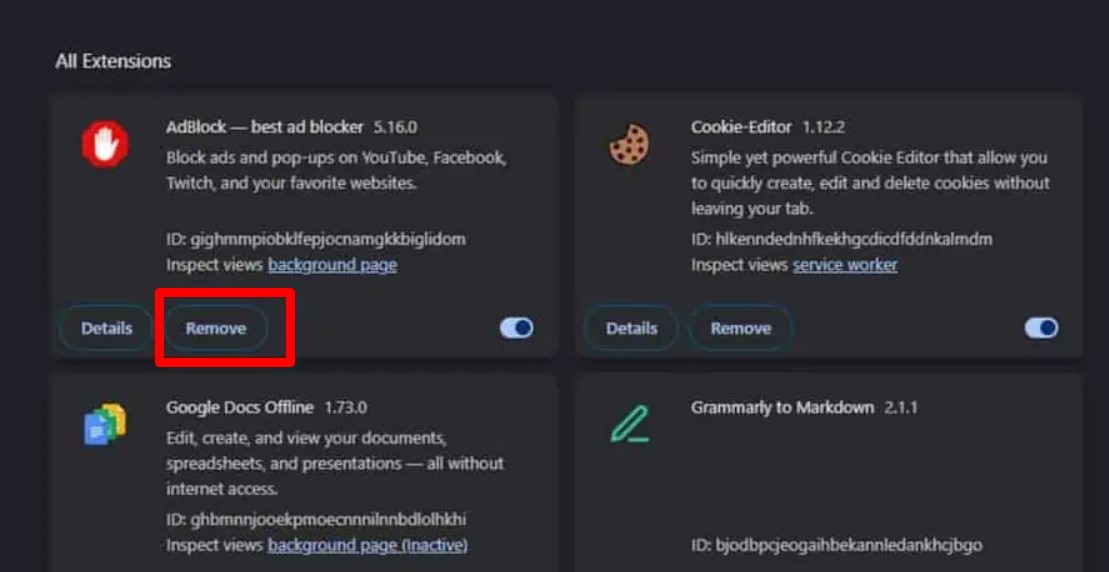
Bước 3 - Đóng tiện ích mở rộng trình duyệt
Bước 1: Đầu tiên bạn cần nhấn tổ hợp phím Windows + R > gõ services.msc > nhấn Enter.
Bước 2: Tiếp theo bạn cần nhấn chuột Windows Update > chọn Dừng lại.
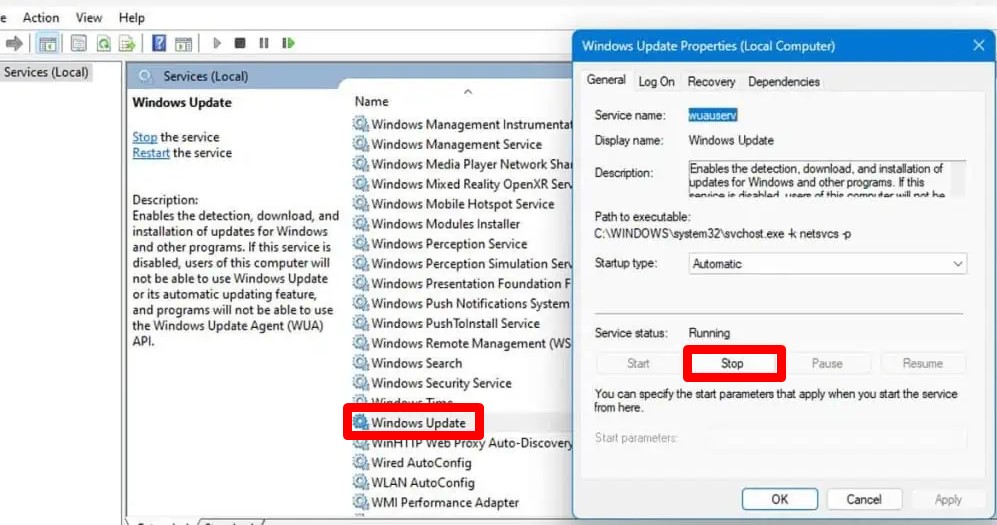
Bước 2 - Tạm dừng cập nhập Windows tạm thời
Bước 3: Một lần nữa bạn cần truy cập vào Windows Update > tạm dừng Windows Update.
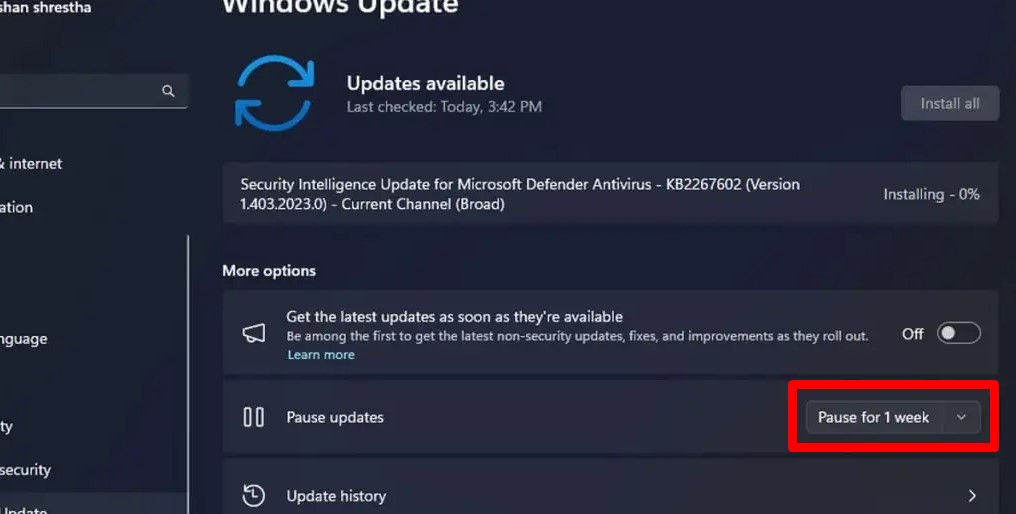
Bước 3 - Tạm dừng cập nhập Windows tạm thời
Bước 1: Đầu tiên bạn cần đến với cửa hàng Microsoft để có thể tải Microsoft PC Manager.
Bước 2: Lúc này bạn cần mở ứng dụng và nhấn vào Boost. Trên màn hình sẽ xuất hiện mức sử dụng bộ nhớ và tệp tạm thời giảm xuống.
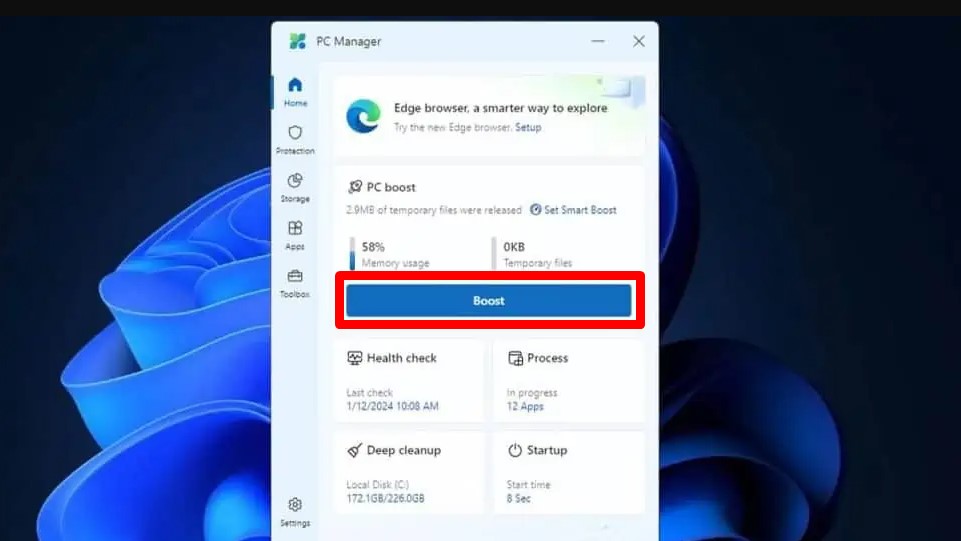
Bước 2 - Sử dụng trình quản lý của Microsoft
Bước 3: Để hệ thống có thể tự động xóa bộ nhớ, bạn cần nhấn vào Set Smart Boost > bật Smart Boost.
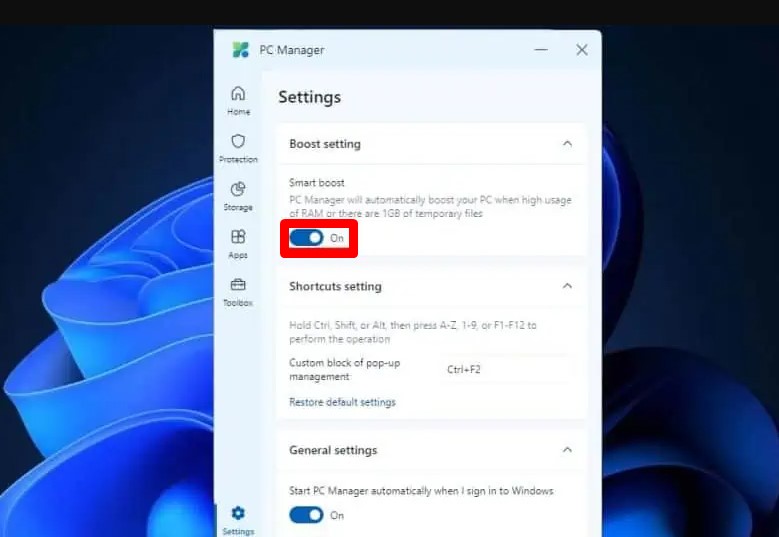
Bước 3 - Sử dụng trình quản lý của Microsoft
Bên cạnh đó, để có thể tăng thêm dung lượng Ram cho máy tính, người dùng có thể nâng cấp thêm Ram. Điều này đơn giản và nhanh chóng thực hiện, hỗ trợ người dùng sử dụng máy mượt mà và đa nhiệm hơn bao giờ hết.
Việc nâng cấp thêm Ram cho máy tính sẽ tiết kiệm được thời gian theo dõi dung lượng máy bị tiêu hao, giúp người dùng không cần phải dọn dẹp bộ nhớ.
Như vậy trong bài viết này Mega đã hướng dẫn bạn 5 cách giảm mức sử dụng RAM trên Windows. Hy vọng những nội dung trong bài viết này sec có ích đối với bạn trong quá trình sử dụng máy tính.
Xem thêm >>>
Cách truy cập tệp PC trên điện thoại bằng Windows Network Share
Cách truy cập vào BIOS Windows 10, Windows 11 trên PC, laptop
Cách chuyển dữ liệu từ iphone sang android mà bạn nên biết
copyright © mega.com.vn
 Top 5 mainboard chất lượng tốt, giá hợp lý đáng mua nhất năm 2023
Top 5 mainboard chất lượng tốt, giá hợp lý đáng mua nhất năm 2023
![[Moze] Gợi ý cách build hiệu quả nhất trong Honkai Star Rail](/media/news/5828_thumb_moze.jpeg) [Moze] Gợi ý cách build hiệu quả nhất trong Honkai Star Rail
[Moze] Gợi ý cách build hiệu quả nhất trong Honkai Star Rail
 Bạn đã biết tạo thư mục trong Canva để làm việc hiệu quả hơn?
Bạn đã biết tạo thư mục trong Canva để làm việc hiệu quả hơn?
 Lenovo IdeaPad Slim 5 14: Laptop văn phòng i7 đáng sở hữu nhất 2024
Lenovo IdeaPad Slim 5 14: Laptop văn phòng i7 đáng sở hữu nhất 2024
 Review HP ProBook 450 G10 - laptop văn phòng cao cấp, sang trọng
Review HP ProBook 450 G10 - laptop văn phòng cao cấp, sang trọng